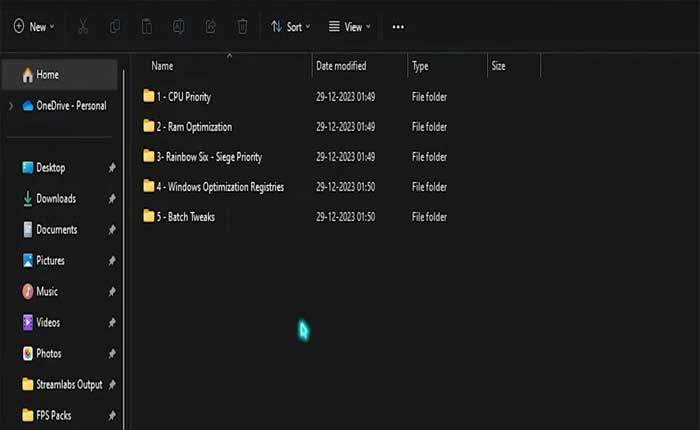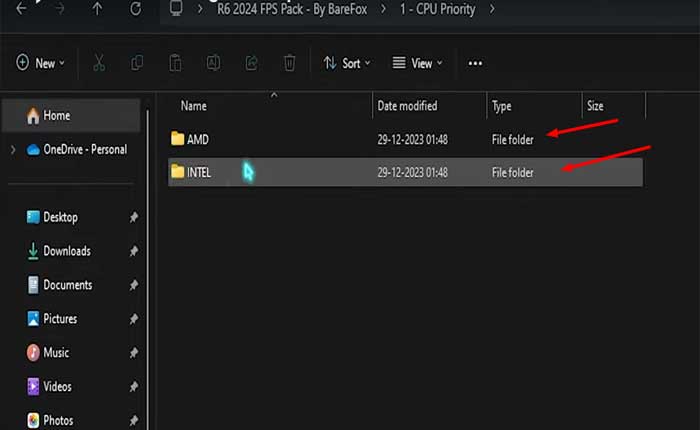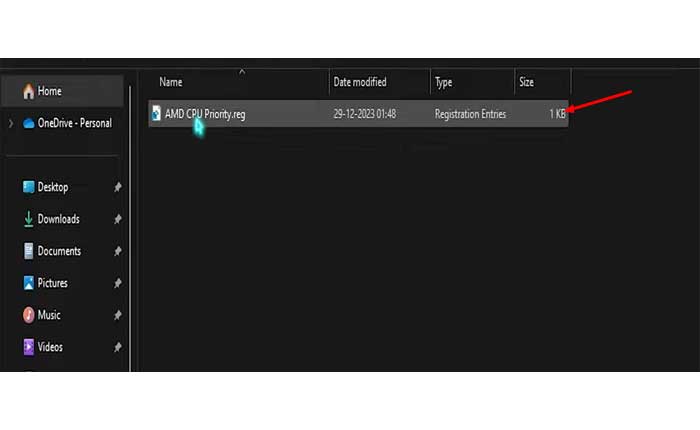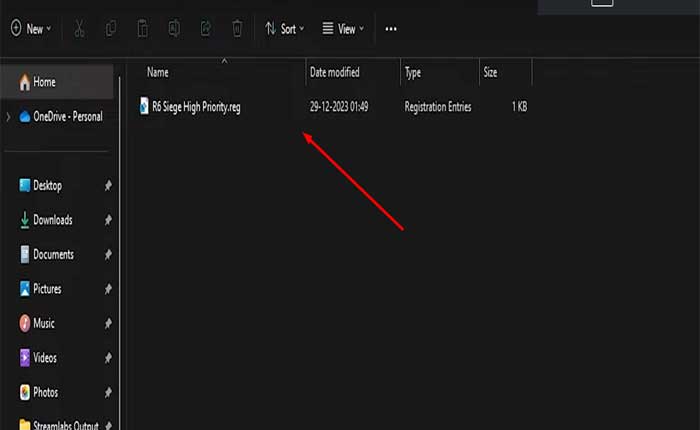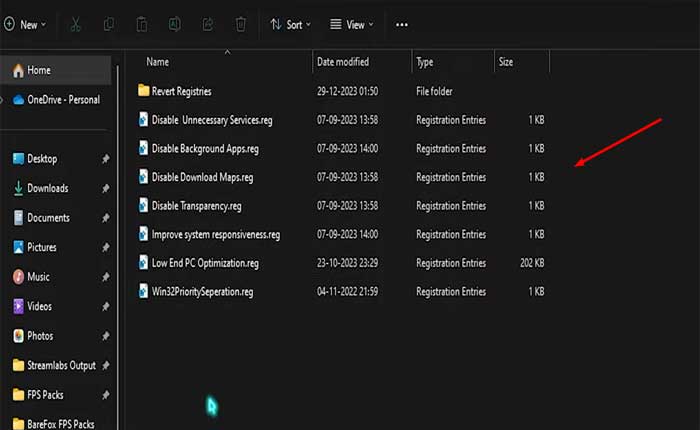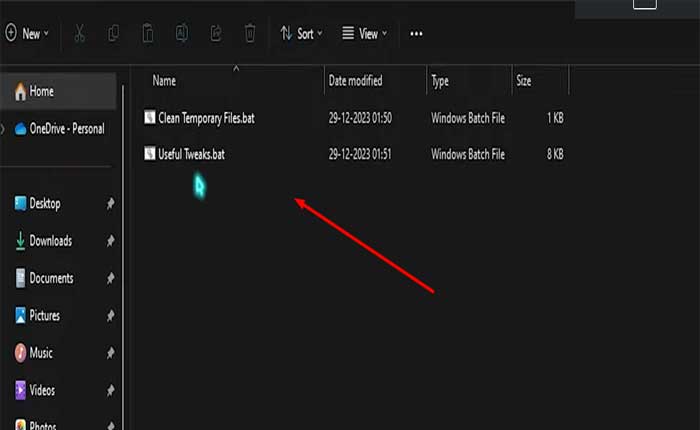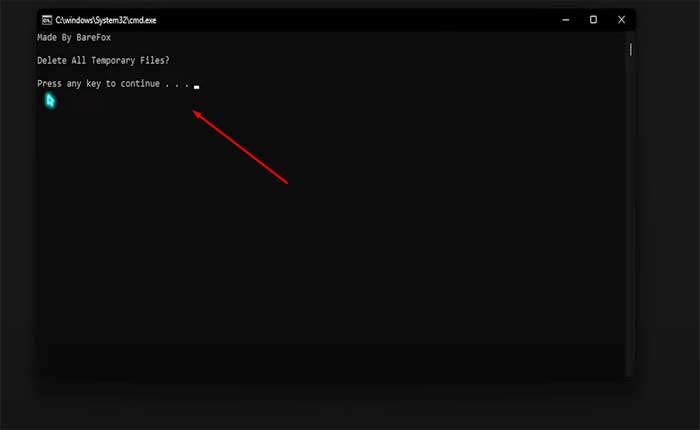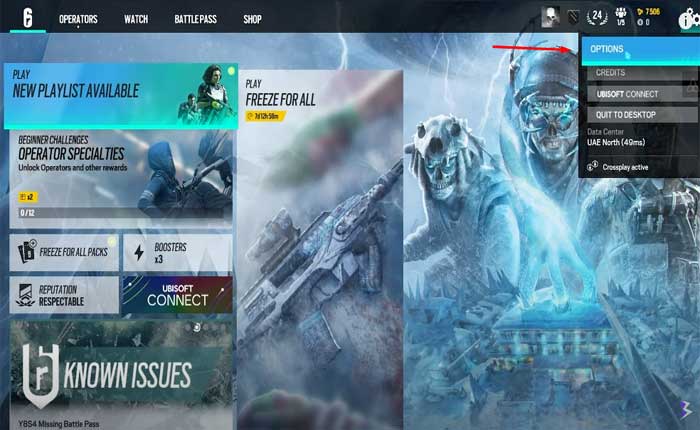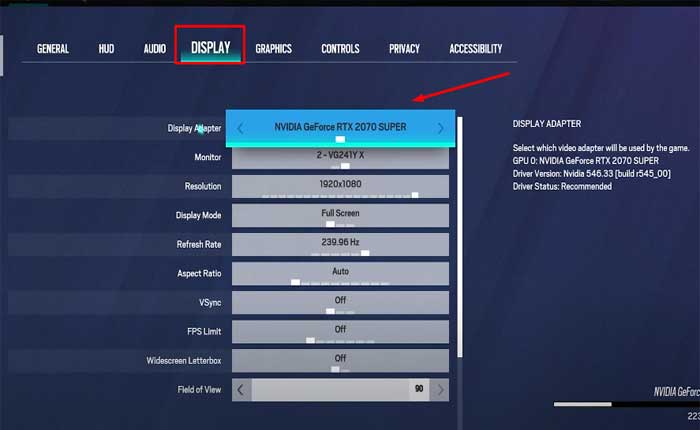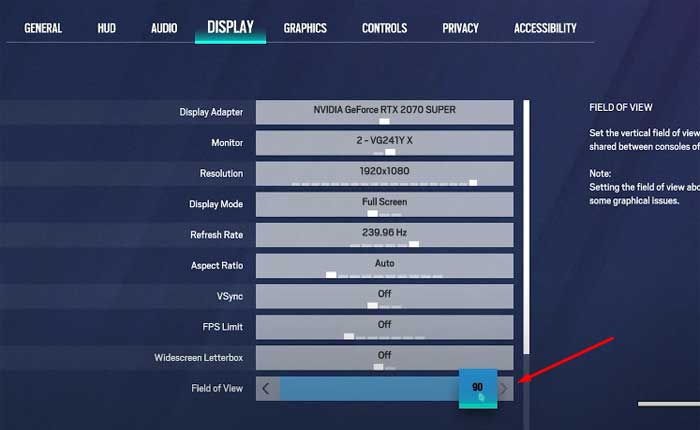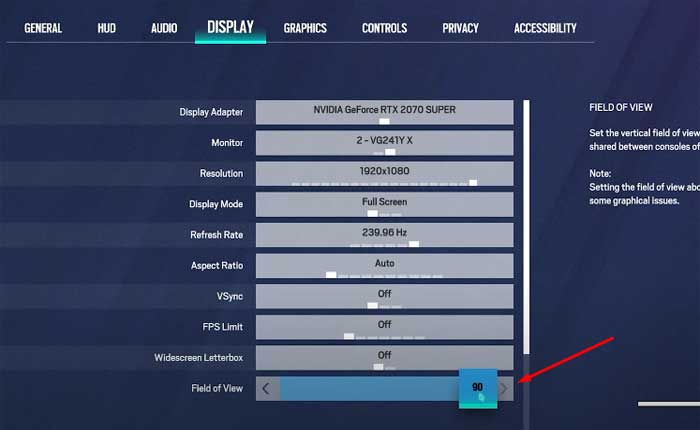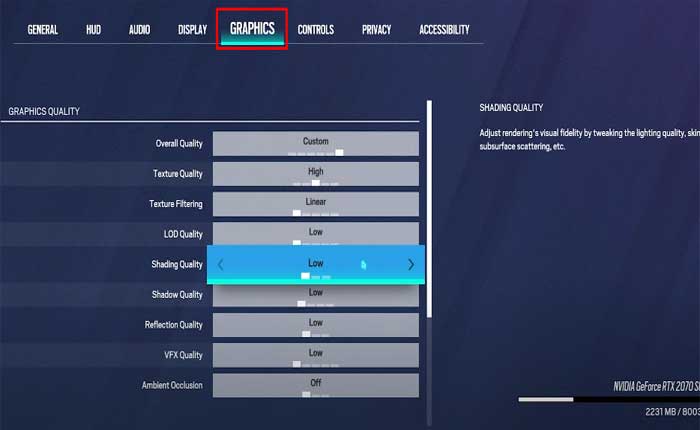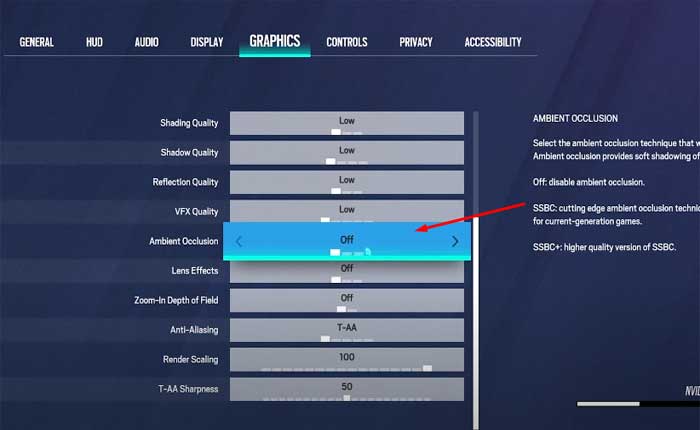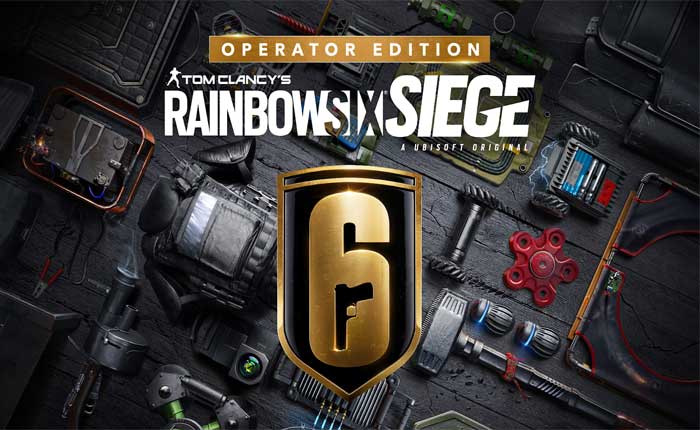
Vuoi aumentare i tuoi FPS in Rainbow Six Siege? Se sì, allora sei nel posto giusto.
Rainbow Six Siege è un gioco sparatutto tattico in prima persona sviluppato e pubblicato da Ubisoft.
I giocatori scelgono tra una varietà di operatori specializzati, ciascuno con abilità e gadget unici, che rappresentano diverse unità antiterrorismo da tutto il mondo.
Rainbow Six Siege FPS Pack è una raccolta di impostazioni, configurazioni e ottimizzazioni studiate appositamente per migliorare le prestazioni del gioco.
Queste ottimizzazioni possono aiutare ad aumentare il frame rate (FPS) e ridurre il ritardo durante il gioco.
Questi pacchetti sono spesso compilati da giocatori esperti, comunità, che hanno sperimentato varie impostazioni per trovare l'equilibrio ottimale tra prestazioni e fedeltà visiva in Rainbow Six Siege.
Oggi ti guiderò su come installare il pacchetto FPS Rainbow Six Siege nel tuo gioco.
Iniziamo.
Installazione del pacchetto FPS di Rainbow Six Siege
Per installare il pacchetto FPS nel gioco, segui questi passaggi:
- Per prima cosa scarica il file R6 FPS Pack di BareFox (puoi cercarlo online).
- Una volta scaricato, estrai il file.
- Troverai molte cartelle diverse per aumentare gli FPS nel gioco.
- Per prima cosa apri la cartella Priorità CPU e scegli la tua CPU, se lo è Intel O AMD.
- È necessario eseguire il file in base alla CPU.
- Quindi apri la cartella Ottimizzazione RAM e seleziona la RAM in base al tuo sistema.
- È necessario eseguire il file in base alla RAM.
- Quindi apri il file Priorità di Rainbow Six Siege cartella ed eseguire il file.
- Questo file è molto importante, quando esegui un file Fascicolo prioritarioaltre applicazioni o processi non interferiranno durante il gioco.
- Quindi apri la cartella Registri di ottimizzazione di Windows ed esegui tutti i file.
- Ricorda, questo è facoltativo se hai un PC di fascia bassa, quindi esegui il file altrimenti salta questo.
- Successivamente apri la cartella Batch Tweaks ed esegui entrambi i file come amministratore.
- Potrebbe essere necessario premere accedere per procedere oltre.
- Il secondo file è una raccolta di comandi che puoi eseguire in CMD per migliorare il tuo FPS nel gioco.
Nelle Impostazioni di gioco:
Ecco alcune impostazioni che devi modificare all'interno del gioco per migliorare le prestazioni:
- Aprire Rainbow Six Assedio e fare clic su Opzioni (tasto Esc).
- Vai a Schermo impostazioni e assicurarsi che Adattatore schermo è impostato su Carta grafica tu stai usando.
- E controlla anche il Risoluzione, assicurati che sia impostato su your Risoluzione nativa.
- Nel Modalità display, assicurati che sia impostato su A schermo intero.
- Scorri verso il basso e assicurati che VSync E Limite FPS è girato spento.
- Infine il Campo visivo dovrebbe essere impostato su 90.
- Quindi vai a Impostazioni grafiche scheda e impostare Qualità delle texture A Alto.
- Quindi imposta Filtraggio delle texture A Lineare.
- Il resto dell'opzione dovrebbe essere impostato su Basso.
- Scorri verso il basso e assicurati Occlusione ambientale è girato Spento.
- Puoi anche impostare Anti aliasing A Spento. (opzionale)
Ora hai ottimizzato le impostazioni del gioco, ora gioca e le tue prestazioni dovrebbero migliorare.
Dai sempre priorità alla stabilità e alla sicurezza quando modifichi le impostazioni e non esitare a ripristinare le impostazioni predefinite in caso di problemi.